ORIGIN曲线拟合
- 格式:ppt
- 大小:184.51 KB
- 文档页数:25
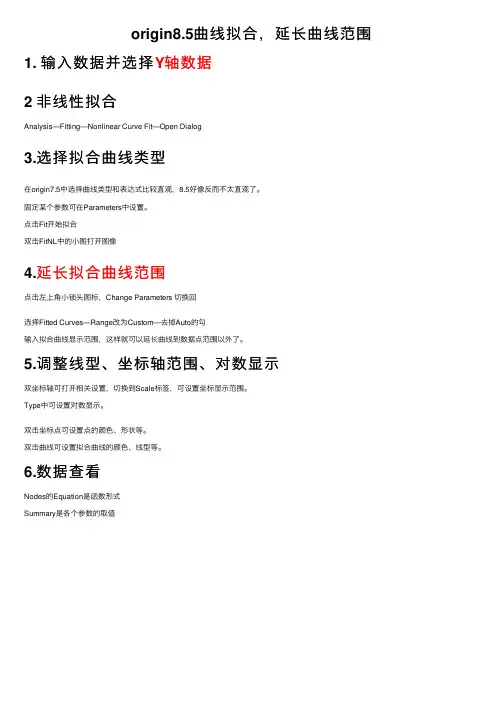
origin8.5曲线拟合,延长曲线范围
1. 输⼊数据并选择Y轴数据
2 ⾮线性拟合
Analysis—Fitting—Nonlinear Curve Fit—Open Dialog
3.选择拟合曲线类型
在origin7.5中选择曲线类型和表达式⽐较直观,8.5好像反⽽不太直观了。
固定某个参数可在Parameters中设置。
点击Fit开始拟合
双击FitNL中的⼩图打开图像
4.延长拟合曲线范围
点击左上⾓⼩锁头图标,Change Parameters 切换回
选择Fitted Curves—Range改为Custom—去掉Auto的勾
输⼊拟合曲线显⽰范围,这样就可以延长曲线到数据点范围以外了。
5.调整线型、坐标轴范围、对数显⽰
双坐标轴可打开相关设置,切换到Scale标签,可设置坐标显⽰范围。
Type中可设置对数显⽰。
双击坐标点可设置点的颜⾊、形状等。
双击曲线可设置拟合曲线的颜⾊、线型等。
6.数据查看
Nodes的Equation是函数形式
Summary是各个参数的取值。
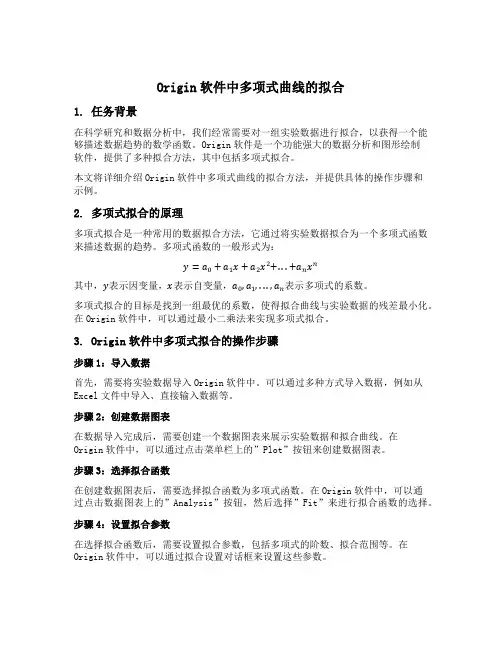
Origin软件中多项式曲线的拟合1. 任务背景在科学研究和数据分析中,我们经常需要对一组实验数据进行拟合,以获得一个能够描述数据趋势的数学函数。
Origin软件是一个功能强大的数据分析和图形绘制软件,提供了多种拟合方法,其中包括多项式拟合。
本文将详细介绍Origin软件中多项式曲线的拟合方法,并提供具体的操作步骤和示例。
2. 多项式拟合的原理多项式拟合是一种常用的数据拟合方法,它通过将实验数据拟合为一个多项式函数来描述数据的趋势。
多项式函数的一般形式为:y=a0+a1x+a2x2+...+a n x n其中,y表示因变量,x表示自变量,a0,a1,...,a n表示多项式的系数。
多项式拟合的目标是找到一组最优的系数,使得拟合曲线与实验数据的残差最小化。
在Origin软件中,可以通过最小二乘法来实现多项式拟合。
3. Origin软件中多项式拟合的操作步骤步骤1:导入数据首先,需要将实验数据导入Origin软件中。
可以通过多种方式导入数据,例如从Excel文件中导入、直接输入数据等。
步骤2:创建数据图表在数据导入完成后,需要创建一个数据图表来展示实验数据和拟合曲线。
在Origin软件中,可以通过点击菜单栏上的”Plot”按钮来创建数据图表。
步骤3:选择拟合函数在创建数据图表后,需要选择拟合函数为多项式函数。
在Origin软件中,可以通过点击数据图表上的”Analysis”按钮,然后选择”Fit”来进行拟合函数的选择。
步骤4:设置拟合参数在选择拟合函数后,需要设置拟合参数,包括多项式的阶数、拟合范围等。
在Origin软件中,可以通过拟合设置对话框来设置这些参数。
步骤5:进行拟合设置好拟合参数后,可以点击拟合设置对话框中的”OK”按钮,进行拟合操作。
Origin软件会根据选择的拟合函数和参数,自动计算出最优的拟合曲线。
步骤6:查看拟合结果拟合完成后,可以查看拟合结果,包括拟合曲线、拟合系数、拟合误差等。
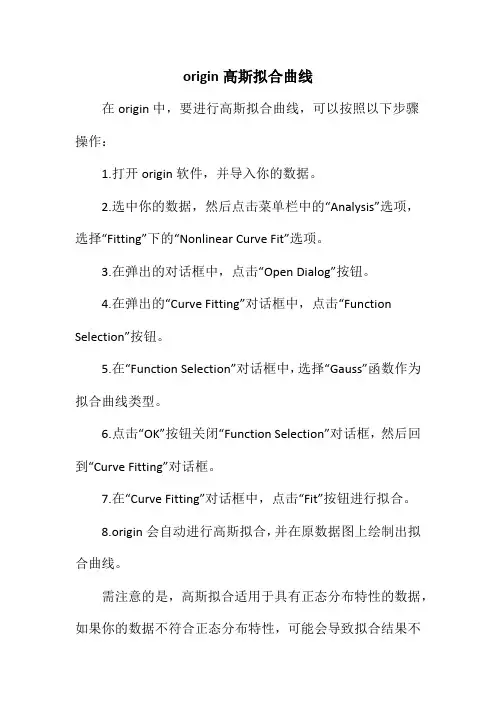
origin高斯拟合曲线
在origin中,要进行高斯拟合曲线,可以按照以下步骤
操作:
1.打开origin软件,并导入你的数据。
2.选中你的数据,然后点击菜单栏中的“Analysis”选项,选择“Fitting”下的“Nonlinear Curve Fit”选项。
3.在弹出的对话框中,点击“Open Dialog”按钮。
4.在弹出的“Curve Fitting”对话框中,点击“Function Selection”按钮。
5.在“Function Selection”对话框中,选择“Gauss”函数作为拟合曲线类型。
6.点击“OK”按钮关闭“Function Selection”对话框,然后回到“Curve Fitting”对话框。
7.在“Curve Fitting”对话框中,点击“Fit”按钮进行拟合。
8.origin会自动进行高斯拟合,并在原数据图上绘制出拟合曲线。
需注意的是,高斯拟合适用于具有正态分布特性的数据,如果你的数据不符合正态分布特性,可能会导致拟合结果不
准确。
此外,origin的高斯拟合功能非常强大,你可以通过调整各种参数来优化拟合结果。
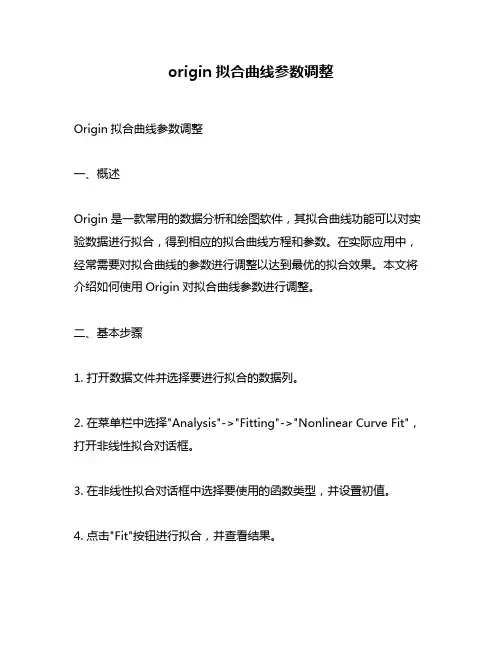
origin拟合曲线参数调整Origin拟合曲线参数调整一、概述Origin是一款常用的数据分析和绘图软件,其拟合曲线功能可以对实验数据进行拟合,得到相应的拟合曲线方程和参数。
在实际应用中,经常需要对拟合曲线的参数进行调整以达到最优的拟合效果。
本文将介绍如何使用Origin对拟合曲线参数进行调整。
二、基本步骤1. 打开数据文件并选择要进行拟合的数据列。
2. 在菜单栏中选择"Analysis"->"Fitting"->"Nonlinear Curve Fit",打开非线性拟合对话框。
3. 在非线性拟合对话框中选择要使用的函数类型,并设置初值。
4. 点击"Fit"按钮进行拟合,并查看结果。
5. 如果需要调整参数,可以在非线性拟合对话框中手动修改参数值,并重新进行拟合。
6. 最终确定最优的参数值后,可以将结果保存为一个新的工作簿或者导出为其他格式文件。
三、具体操作1. 打开数据文件并选择要进行拟合的数据列。
在Origin中打开需要处理的数据文件,并选择需要进行非线性拟合的数据列。
可以通过双击相应列名或者选中列名后点击右键打开菜单栏来实现。
2. 在菜单栏中选择"Analysis"->"Fitting"->"Nonlinear Curve Fit",打开非线性拟合对话框。
在菜单栏中选择"Analysis"->"Fitting"->"Nonlinear Curve Fit",打开非线性拟合对话框。
在对话框中可以选择需要使用的函数类型,并设置初值。
3. 在非线性拟合对话框中选择要使用的函数类型,并设置初值。
在非线性拟合对话框中可以选择要使用的函数类型,并设置相应的初值。
Origin提供了多种常用的函数类型,如高斯函数、指数函数、多项式函数等,用户可以根据实际情况进行选择。
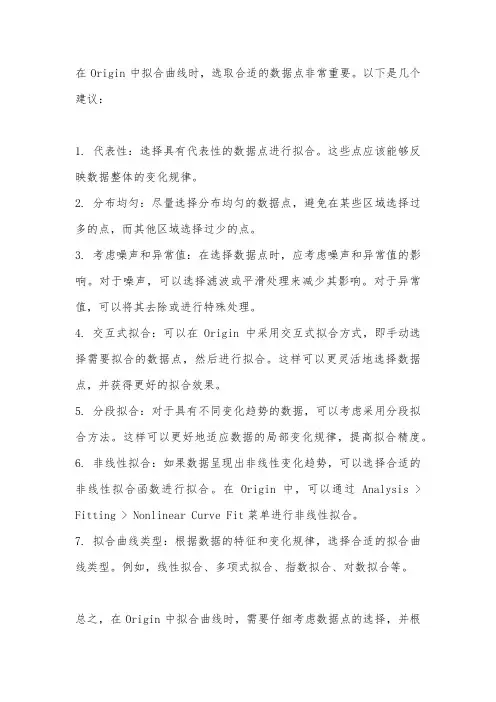
在Origin中拟合曲线时,选取合适的数据点非常重要。
以下是几个建议:
1. 代表性:选择具有代表性的数据点进行拟合。
这些点应该能够反映数据整体的变化规律。
2. 分布均匀:尽量选择分布均匀的数据点,避免在某些区域选择过多的点,而其他区域选择过少的点。
3. 考虑噪声和异常值:在选择数据点时,应考虑噪声和异常值的影响。
对于噪声,可以选择滤波或平滑处理来减少其影响。
对于异常值,可以将其去除或进行特殊处理。
4. 交互式拟合:可以在Origin中采用交互式拟合方式,即手动选择需要拟合的数据点,然后进行拟合。
这样可以更灵活地选择数据点,并获得更好的拟合效果。
5. 分段拟合:对于具有不同变化趋势的数据,可以考虑采用分段拟合方法。
这样可以更好地适应数据的局部变化规律,提高拟合精度。
6. 非线性拟合:如果数据呈现出非线性变化趋势,可以选择合适的非线性拟合函数进行拟合。
在Origin中,可以通过Analysis > Fitting > Nonlinear Curve Fit菜单进行非线性拟合。
7. 拟合曲线类型:根据数据的特征和变化规律,选择合适的拟合曲线类型。
例如,线性拟合、多项式拟合、指数拟合、对数拟合等。
总之,在Origin中拟合曲线时,需要仔细考虑数据点的选择,并根
据实际情况灵活调整拟合策略,以获得最佳的拟合效果。
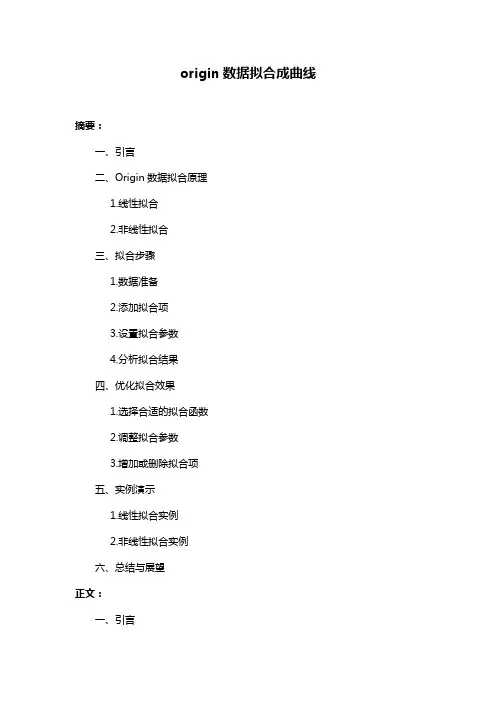
origin数据拟合成曲线摘要:一、引言二、Origin数据拟合原理1.线性拟合2.非线性拟合三、拟合步骤1.数据准备2.添加拟合项3.设置拟合参数4.分析拟合结果四、优化拟合效果1.选择合适的拟合函数2.调整拟合参数3.增加或删除拟合项五、实例演示1.线性拟合实例2.非线性拟合实例六、总结与展望正文:一、引言作为一款强大的数据处理软件,Origin在科学计算、数据分析领域得到了广泛的应用。
其中,数据拟合功能可以帮助我们将实验或观测得到的数据转化为具有特定数学关系的曲线。
本文将详细介绍如何使用Origin进行数据拟合,以及如何优化拟合效果。
二、Origin数据拟合原理Origin数据拟合主要包括线性拟合和非线性拟合。
1.线性拟合:线性拟合是将数据点拟合成一条直线,其主要应用于数据呈线性关系的情况。
Origin软件会自动计算线性方程的斜率和截距,从而得到拟合方程。
2.非线性拟合:非线性拟合是将数据点拟合成一条非线性曲线,如二次曲线、指数曲线等。
Origin软件支持多种非线性拟合函数,用户可以根据实际情况选择合适的函数进行拟合。
三、拟合步骤1.数据准备:首先,在Origin软件中导入需要拟合的数据。
可以通过直接输入数据、导入文本文件或Excel文件等方式完成。
2.添加拟合项:在Origin中,选择需要拟合的数据集,右键点击,选择“拟合”菜单,添加拟合项。
用户可以根据需要选择线性拟合或非线性拟合。
3.设置拟合参数:在拟合项对话框中,可以设置拟合参数,如拟合函数、初始参数等。
根据实际需求,用户可以调整拟合参数以优化拟合效果。
4.分析拟合结果:完成拟合后,Origin软件会自动生成拟合报告,包括拟合方程、拟合参数、拟合精度等信息。
用户可以根据这些信息判断拟合效果是否满足要求。
四、优化拟合效果1.选择合适的拟合函数:根据数据特点,选择合适的拟合函数。
例如,当数据呈二次关系时,应选择二次拟合函数;当数据呈指数关系时,应选择指数拟合函数。
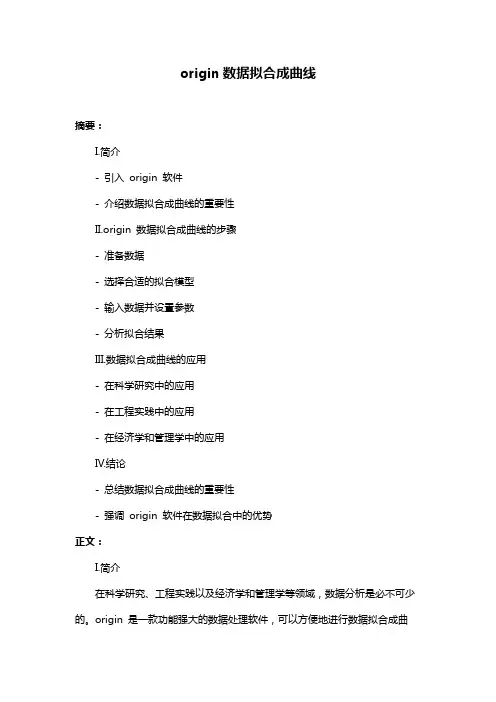
origin数据拟合成曲线摘要:I.简介- 引入origin 软件- 介绍数据拟合成曲线的重要性II.origin 数据拟合成曲线的步骤- 准备数据- 选择合适的拟合模型- 输入数据并设置参数- 分析拟合结果III.数据拟合成曲线的应用- 在科学研究中的应用- 在工程实践中的应用- 在经济学和管理学中的应用IV.结论- 总结数据拟合成曲线的重要性- 强调origin 软件在数据拟合中的优势正文:I.简介在科学研究、工程实践以及经济学和管理学等领域,数据分析是必不可少的。
origin 是一款功能强大的数据处理软件,可以方便地进行数据拟合成曲线。
在开始之前,让我们先了解一下origin 软件以及数据拟合成曲线的重要性。
II.origin 数据拟合成曲线的步骤1.准备数据:首先,需要收集和整理相关的数据,这些数据可以来自于实验、观测或者调查等。
确保数据的准确性和完整性对于后续的分析至关重要。
2.选择合适的拟合模型:根据数据的特征和需求,选择合适的拟合模型。
origin 提供了多种拟合模型供用户选择,如线性拟合、多项式拟合、指数拟合等。
选择合适的拟合模型可以更好地反映数据的内在规律。
3.输入数据并设置参数:在origin 软件中,输入收集到的数据,并根据需要设置拟合参数。
例如,可以设置拟合的精度、迭代次数等。
4.分析拟合结果:origin 软件会自动根据设定的参数进行数据拟合,并生成拟合曲线。
通过分析拟合结果,可以了解数据的趋势、周期性等信息,为进一步的数据分析和实际应用提供依据。
III.数据拟合成曲线的应用数据拟合成曲线在各个领域有着广泛的应用。
在科学研究中,可以揭示数据之间的内在联系,为理论研究和实验设计提供依据;在工程实践中,可以优化设计方案、提高生产效率;在经济学和管理学中,可以预测市场趋势、指导企业决策等。
IV.结论总之,数据拟合成曲线是数据分析的重要环节,origin 软件为用户提供了方便快捷的数据拟合功能。
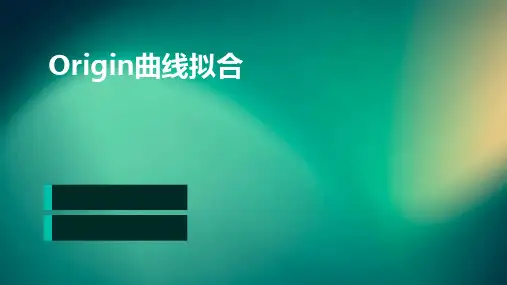
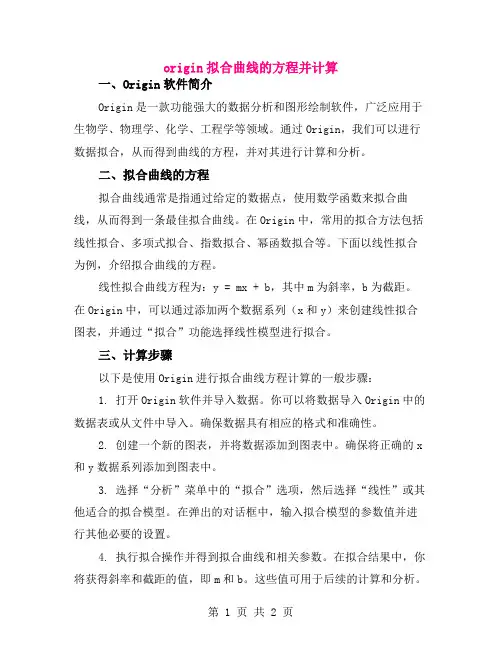
origin拟合曲线的方程并计算一、Origin软件简介Origin是一款功能强大的数据分析和图形绘制软件,广泛应用于生物学、物理学、化学、工程学等领域。
通过Origin,我们可以进行数据拟合,从而得到曲线的方程,并对其进行计算和分析。
二、拟合曲线的方程拟合曲线通常是指通过给定的数据点,使用数学函数来拟合曲线,从而得到一条最佳拟合曲线。
在Origin中,常用的拟合方法包括线性拟合、多项式拟合、指数拟合、幂函数拟合等。
下面以线性拟合为例,介绍拟合曲线的方程。
线性拟合曲线方程为:y = mx + b,其中m为斜率,b为截距。
在Origin中,可以通过添加两个数据系列(x和y)来创建线性拟合图表,并通过“拟合”功能选择线性模型进行拟合。
三、计算步骤以下是使用Origin进行拟合曲线方程计算的一般步骤:1. 打开Origin软件并导入数据。
你可以将数据导入Origin中的数据表或从文件中导入。
确保数据具有相应的格式和准确性。
2. 创建一个新的图表,并将数据添加到图表中。
确保将正确的x 和y数据系列添加到图表中。
3. 选择“分析”菜单中的“拟合”选项,然后选择“线性”或其他适合的拟合模型。
在弹出的对话框中,输入拟合模型的参数值并进行其他必要的设置。
4. 执行拟合操作并得到拟合曲线和相关参数。
在拟合结果中,你将获得斜率和截距的值,即m和b。
这些值可用于后续的计算和分析。
5. 根据需要使用拟合曲线进行进一步的分析,如绘制其他图表、进行统计分析和建模等。
四、计算实例下面是一个简单的实例,演示如何使用Origin进行拟合曲线的方程计算。
假设我们有一组实验数据(x,y),并希望通过线性拟合得到拟合曲线的方程和相关参数。
1. 导入数据:打开Origin软件,并将实验数据导入数据表中。
确保数据具有相应的格式和准确性。
2. 创建图表:创建一个新的图表,并将x和y数据系列添加到图表中。
3. 进行拟合:选择“分析”菜单中的“拟合”选项,然后选择“线性”。
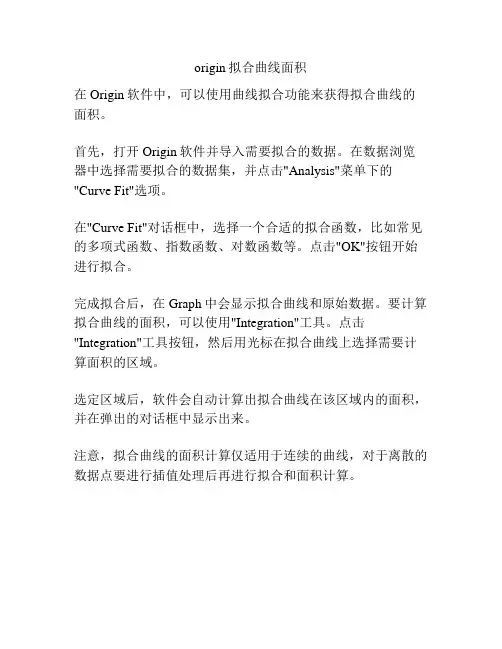
origin拟合曲线面积
在Origin软件中,可以使用曲线拟合功能来获得拟合曲线的面积。
首先,打开Origin软件并导入需要拟合的数据。
在数据浏览器中选择需要拟合的数据集,并点击"Analysis"菜单下的"Curve Fit"选项。
在"Curve Fit"对话框中,选择一个合适的拟合函数,比如常见的多项式函数、指数函数、对数函数等。
点击"OK"按钮开始进行拟合。
完成拟合后,在Graph中会显示拟合曲线和原始数据。
要计算拟合曲线的面积,可以使用"Integration"工具。
点击"Integration"工具按钮,然后用光标在拟合曲线上选择需要计算面积的区域。
选定区域后,软件会自动计算出拟合曲线在该区域内的面积,并在弹出的对话框中显示出来。
注意,拟合曲线的面积计算仅适用于连续的曲线,对于离散的数据点要进行插值处理后再进行拟合和面积计算。
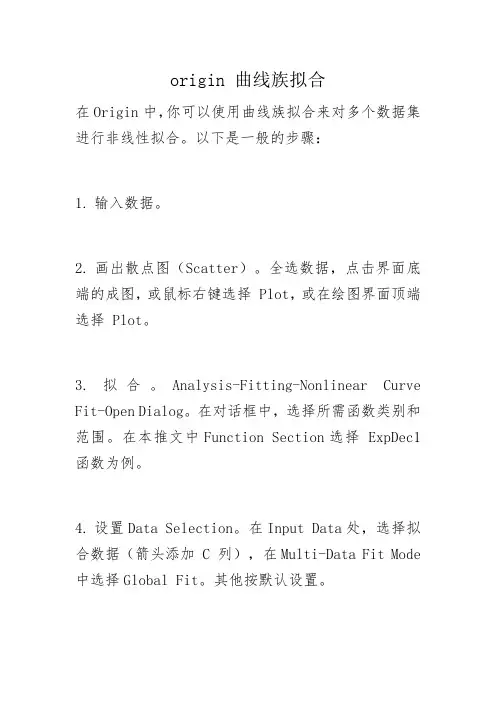
origin曲线族拟合
在Origin中,你可以使用曲线族拟合来对多个数据集进行非线性拟合。
以下是一般的步骤:
1.输入数据。
2.画出散点图(Scatter)。
全选数据,点击界面底端的成图,或鼠标右键选择Plot,或在绘图界面顶端选择Plot。
3.拟合。
Analysis-Fitting-Nonlinear Curve Fit-Open Dialog。
在对话框中,选择所需函数类别和范围。
在本推文中Function Section选择ExpDec1函数为例。
4.设置Data Selection。
在Input Data处,选择拟合数据(箭头添加C列),在Multi-Data Fit Mode 中选择Global Fit。
其他按默认设置。
5.设置Recalculate。
将Recalculate设置为Auto,若更改数据,拟合曲线将自动调整。
6.拟合。
点击Fit。
请注意,这些步骤可能会因Origin的版本而略有不同。
仅供参考。
origin拟合曲线方程近年来,随着科技的迅猛发展,数据分析技术已成为了许多人眼中的“热门技能”,其中“曲线拟合”技术更是数据分析的重点。
而今天我们主要来探讨数据中,如何围绕“origin拟合曲线方程”。
一、安装Origin软件要进行曲线拟合,还需要一个数据处理软件,这里我们以常用的Origin软件为例进行介绍。
下载安装好Origin软件后,就可以愉快的开始了!二、导入数据在开始拟合曲线之前,首先需要准备好数据。
将需要拟合的数据整理成表格形式,可以将数据保存到txt、xls等格式中,然后在Origin软件中选择"File" --"Open" --选择数据文件,即可将数据导入Origin软件中。
三、创建工作表在导入数据后,需要打开Origin的工作表,在统计菜单中单击“工作表”-“新建工作表”创建一张新的工作表,将用来存储处理后的数据。
四、绘制散点图在创建好工作表后,就可以开始绘制散点图了。
将需要拟合的数据在工作表中选中,然后在顶部的菜单栏中选择“Graphs” –“Scatter” –“Simple Scatter”,即可绘制出当前数据的散点图。
五、拟合曲线方程在绘制散点图之后,可以通过相应的拟合方式来得到曲线拟合的结果。
在Origin中,包括线性拟合、非线性拟合、多项式拟合、指数拟合等多种方式。
通过选择相应的拟合方式,然后对进行拟合参数进行调整,最后点击“OK”按钮,即可得到拟合的曲线方程。
六、曲线拟合结果在拟合曲线完成之后,便可得到相应的曲线拟合方程,该方程可以用于后续的数据预测和预处理等。
综上所述,在使用Origin拟合曲线方程时,需要注意的是:首先,需要保证选取的数据是合理性的,能够准确地显示出数据的变化趋势,其次,拟合曲线的方式需要根据具体的数据情况进行选择,避免选择错误或不合适的拟合方式导致预测误差较大。
最后,要认真检查拟合参数是否恰当,以保证拟合结果的准确性和可靠性。
originlab拟合曲线
OriginLab是一款功能强大的数据分析和图形绘制软件,可以用于拟合各种类型的曲线。
以下是OriginLab中进行曲线拟合的一般步骤:
1. 打开Origin软件,导入需要拟合的数据。
2. 在菜单栏中选择“Analysis”->“Fitting”->“Nonlinear Curve Fit”,打开曲线拟合对话框。
3. 在对话框中选择合适的拟合函数,例如二次函数、指数函数、对数函数等。
也可以自定义函数。
4. 在“Fitted Curves Plot”中设置输出拟合曲线的范围和类型,例如X轴范围、线型、线宽等。
5. 点击“OK”按钮,Origin会根据所选的拟合函数和数据自动进行曲线拟合,并生成拟合曲线和参数表。
6. 可以根据需要对拟合曲线进行优化或调整,例如调整拟合函数参数、增加或减少数据点等。
7. 最后可以将拟合结果导出或保存,以便后续分析和使用。
需要注意的是,OriginLab的拟合功能非常强大,但也需要一定的专业知识和技术水平。
对于不同的数据和问题,可能需要选择不同的拟合函数和参数设置。
因此,在进行曲线拟合时,建议先对数据进行初步分析,选择合适的拟合函数和参数设置,并进行交叉验证和优化,以确保拟合结果的准确性和可靠性。
origin曲线拟合范围(原创版)目录1.引言2.Origin 曲线拟合的概述3.曲线拟合的范围选择4.影响范围选择的因素5.结论正文1.引言Origin 是一款功能强大的科学绘图和数据分析软件,广泛应用于各种科研领域。
在 Origin 中,曲线拟合是常用的数据处理方法之一,可以帮助我们更好地理解数据之间的关系。
在进行曲线拟合时,一个重要的步骤是选择拟合范围,这将直接影响到拟合结果的准确性和可靠性。
本文将探讨 Origin 曲线拟合的范围选择问题。
2.Origin 曲线拟合的概述Origin 的曲线拟合功能可以对实验数据进行数学建模,得到一个或多个函数关系式。
通过拟合,我们可以找出数据中潜在的规律,为后续的数据分析和预测提供依据。
Origin 支持多种拟合方法,如线性拟合、多项式拟合、指数拟合等,以满足不同场景的需求。
3.曲线拟合的范围选择在进行 Origin 曲线拟合时,我们需要选择一个合适的拟合范围。
拟合范围是指在数据曲线上用来进行拟合的点阵范围,包括最小值和最大值。
合适的拟合范围可以帮助我们获得更准确的拟合结果,而过小或过大的范围则可能导致拟合不准确,甚至出现错误的结论。
4.影响范围选择的因素在选择拟合范围时,需要考虑以下因素:(1)数据量:数据量越大,拟合结果越准确。
因此,在确保数据质量的前提下,应尽量选择较大的拟合范围。
(2)数据分布:观察数据分布是否均匀,是否有异常值。
若数据分布不均匀或存在异常值,则需要适当调整拟合范围,以提高拟合的准确性。
(3)拟合方法:不同的拟合方法对拟合范围的要求不同。
例如,线性拟合适用于较小的范围,而多项式拟合则适用于较大的范围。
(4)实际需求:根据实际需求和问题背景,选择合适的拟合范围。
例如,在研究某种物质的浓度变化时,可能只需要关注浓度范围内的拟合,而忽略极低或极高的浓度值。
5.结论在 Origin 中进行曲线拟合时,选择合适的拟合范围是非常重要的。
合适的拟合范围可以提高拟合的准确性和可靠性,有助于我们更好地理解数据之间的关系。
在Origin软件中,对数据进行拟合并求导的方法如下:
1. 首先,你需要将你的数据输入到Origin软件中。
这可以通过点击"File" > "Open" 来导入你的数据,或者你也可以直接在Origin中输入数据。
2. 接着,选择你要进行拟合的数据。
你可以通过点击 "Plot" 来创建一个图表。
3. 在图表上右键选择 "Plot Setup"。
4. 在弹出的对话框中,选择 "Nonlinear Curve Fit"。
5. 在 "Function" 选项卡中,你可以选择你想要的函数类型,比如线性、指数、对数等。
选择后,点击 "Fit"。
6. Origin将会对数据进行拟合,并在图表上显示拟合的曲线。
至于求导,你需要知道的是,Origin本身并不直接提供求导的功能。
你需要使用其他的数学工具或者软件,比如MATLAB或者Symbolab,来进行求导操作。
如果你需要计算拟合曲线的导数,可以将拟合曲线方程输入到这些工具中,然后求导。
以上步骤是基本步骤,具体情况可能会因你的数据和需求而有所不同。
如果你需要更详细的指导,我建议你查看Origin的官方文档或者教程,或者寻求专业人士的帮助。
origin通过点拟合曲线
Origin是一款功能强大的数据分析软件,可以用于科学研究、工程分析、数据可视化等领域。
其中,通过点拟合曲线是Origin中一个非常有用的功能。
通过点拟合曲线可以将一组散点图进行拟合,得到一个与数据最接近
的曲线,从而可以更准确地了解数据的特性。
该功能的使用方法如下:
首先需要在Origin中打开一个散点图,并选择需要拟合的数据点。
然后,在菜单栏中选择“分析”->“拟合”->“拟合曲线”选项。
在弹
出的对话框中,可以选择不同的曲线形式,如线性、指数、对数等。
选择完曲线形式后,点击“确定”按钮,Origin会自动拟合出一条曲线,并将其加入到散点图中。
通过点拟合曲线的优点在于可以自动拟合多个曲线,同时还可以对拟
合的结果进行进一步的统计分析。
此外,该功能还支持不同的数据预
处理方法,如平滑、滤波等,从而可以更好地处理数据噪声和异常值。
需要注意的是,通过点拟合曲线需要一定的数学知识和统计知识,否
则可能会得到不准确的拟合结果。
因此,在使用该功能时建议先学习
相关的数学和统计知识,或者请专业人士进行拟合分析。
综上所述,通过点拟合曲线是Origin中一个非常实用的功能,可以帮助用户更准确地分析数据,并得到准确的拟合结果。
了解该功能的使用方法和注意事项是非常重要的,建议用户在使用前先进行相关的学习和实践。
origin 峰值拟合曲线
Origin软件是一款常用的科学数据处理和图形绘制软件,可以用于峰值拟合和曲线绘制。
以下是使用Origin进行峰值拟合和曲线绘制的步骤:
1.数据导入:将需要拟合的数据导入Origin软件中,可以通过复制粘贴、导入数据文件等方式完成。
2.绘制曲线:在Origin中选择“绘图”菜单,选择适合的数据图表类型,例如散点图、线图等,然后将数据添加到图表中,即可绘制出相应的曲线。
3.峰值拟合:在Origin中选择“分析”菜单,选择“峰值分析”选项,并选择适合的峰值拟合函数类型,例如Lorentz函数、Gaussian函数等。
然后根据需要进行参数设置和调整,并点击“拟合”按钮,即可完成峰值拟合。
4.结果分析:Origin会给出拟合结果的详细信息,包括拟合函数参数、拟合优度等。
用户可以根据需要进行进一步的数据分析和处理。
需要注意的是,在进行峰值拟合时,应选择适合的拟合函数类型,并根据实际情况进行参数设置和调整。
同时,对于复杂的数据,可能需要采用多种方法进行拟合和分析,以获得更准确的结果。